如何用Win32 Disk Imager烧录镜像到SD卡
1、打开Win32 Disk Imager这个工具,如下图所示。
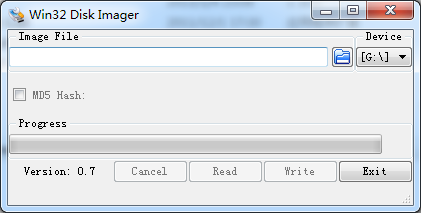
2、选择那个文件夹图标的按钮,在弹出的页面中找到img的路径。
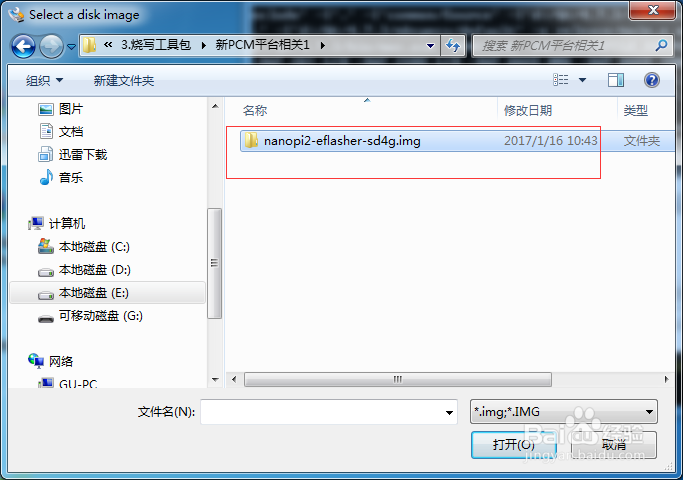
3、然后选择要烧录的img文件,如下图所示。
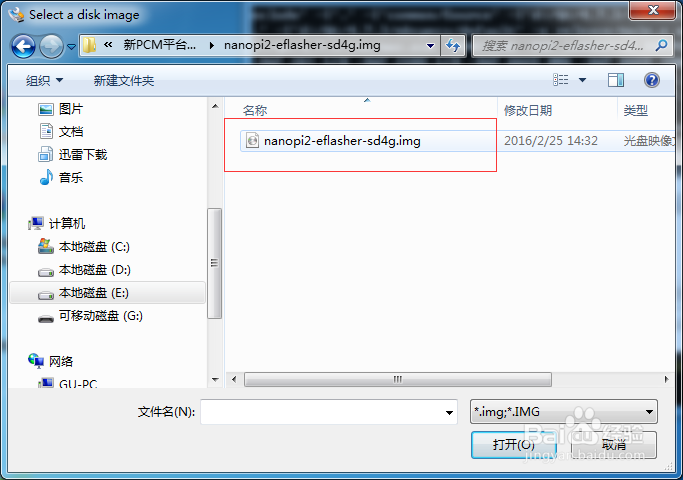
4、选择“打开”按钮继续下一步。
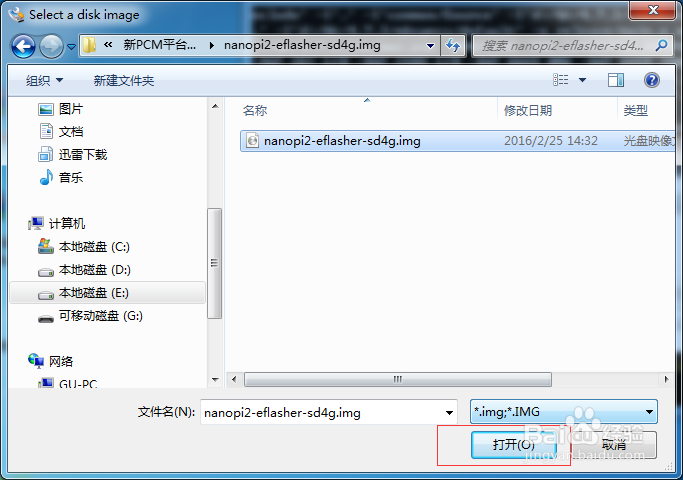
5、这样就在Image File一栏中生成一个路径,即img的路径。
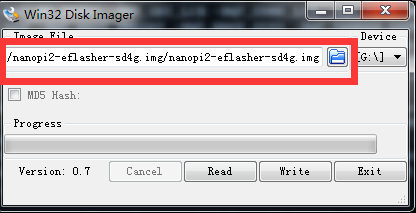
6、接下来选择要烧录的设备,即SD卡的卷标,如下图所示。
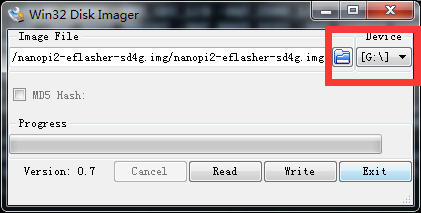
7、以上配置完毕后,点击Write按钮开始烧录。
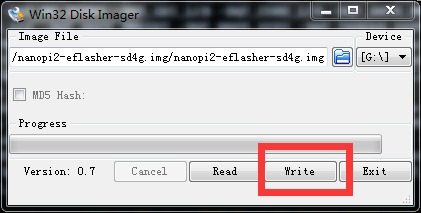
8、这时会弹出一个确认框,选择Yes继续下一步。
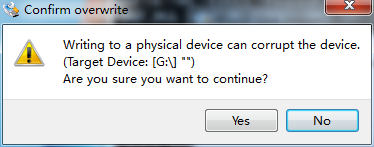
9、如果出现如下提示,即有可能是img的路径有中文路径,需要把这个img放到没有中文的路径下即可。
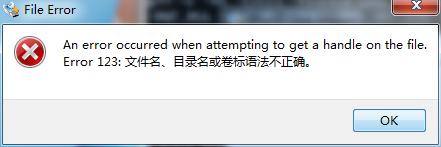
10、烧录过程会有进度显示,同时最下面的状态栏中可以看到烧录速度,非常的好。
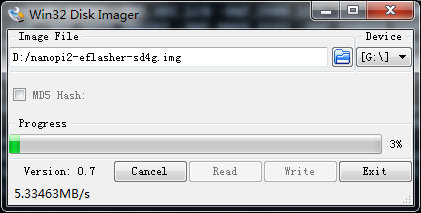
11、烧录完成后弹出Write Successful的确认框,点OK即可。这时在烧录工具的状态栏中也会有Done的字样。关闭软件即结束。
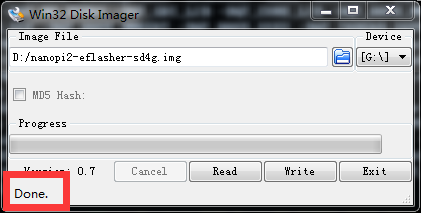

声明:本网站引用、摘录或转载内容仅供网站访问者交流或参考,不代表本站立场,如存在版权或非法内容,请联系站长删除,联系邮箱:site.kefu@qq.com。
阅读量:97
阅读量:80
阅读量:107
阅读量:147
阅读量:108